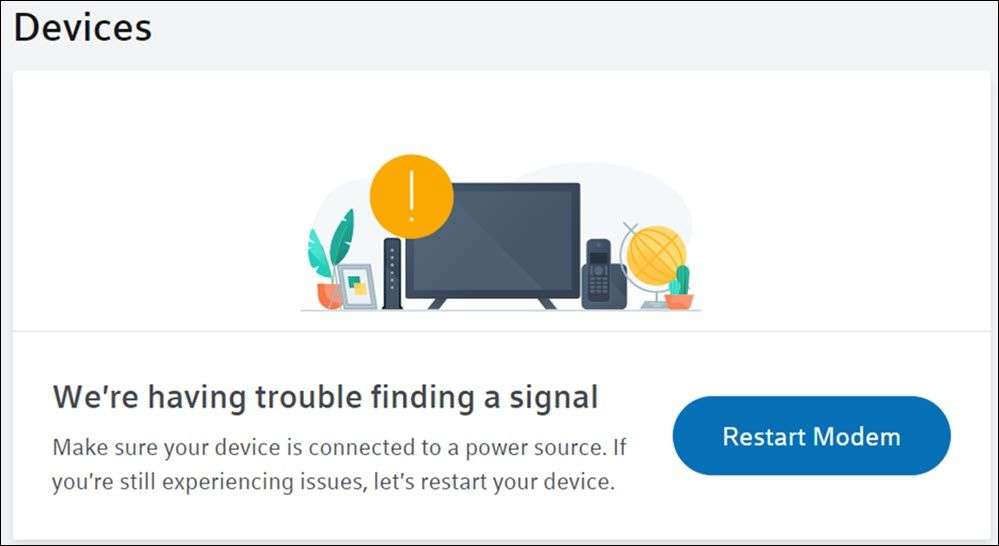Você pode enfrentar problemas de rede mesmo usando um dos melhores roteadores. Uma solução simples para a maioria dos problemas é reiniciar seu roteador. Se você tiver um modem Xfinity, você pode reiniciá-lo sem o aplicativo. Este tutorial mostra como reiniciar seu roteador Xfinity manualmente e através do site.
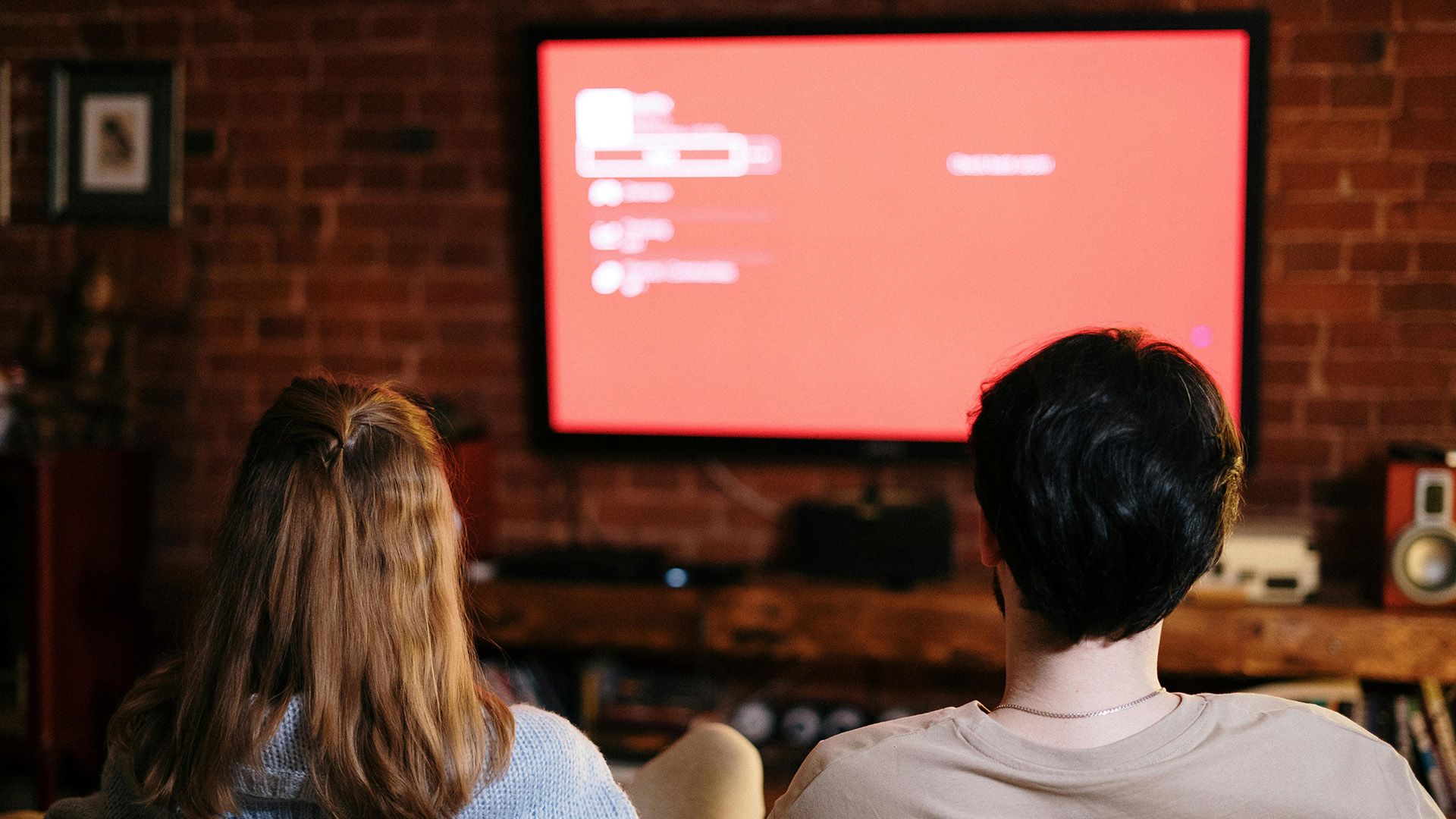
Relacionado
Como configurar seu decodificador Xfinity
Há muita coisa que não está no guia de início rápido
Por que você pode precisar reiniciar seu roteador
Reiniciar seu roteador ou executar uma reinicialização suave limpa a memória e pode resolver problemas com hardware de rede, conexão Wi-Fi e velocidades de internet. Antes de fazer isso, solucione o problema de conectividade com o Xfinity Assistant ou o aplicativo Xfinity. Reiniciar seu Xfinity Gateway é sua próxima etapa de solução de problemas se as páginas da web não carregarem devido a uma conexão de internet irregular ou se seu Wi-Fi doméstico não funcionar como esperado. Se isso não ajudar, agende uma consulta com um técnico da Xfinity.
Como reiniciar seu roteador Xfinity remotamente
- Abra o site da Xfinity no seu navegador.
- Entre na sua conta com seu ID Xfinity e senha.
- Vá para o Dispositivos seção.
- Selecione Reiniciar o modem.
Fonte: Xfinity
Seu roteador Xfinity pode levar até 12 minutos para terminar de reiniciar. A internet doméstica ficará offline até que o processo de reinicialização seja concluído.
Como reiniciar manualmente seu roteador Xfinity
Você pode reiniciar o roteador manualmente se não vir a opção de reinicialização em Dispositivos depois de entrar na sua conta Xfinity.
- Desconecte o cabo de alimentação do roteador.
- Espere um minuto.
- Conecte o cabo de alimentação.
O que acontece quando você reinicia seu roteador Xfinity?
O processo de reinicialização pode levar até 12 minutos para ser concluído. Sua rede Wi-Fi doméstica fica indisponível durante a reinicialização. Isso significa que os usuários do Xfinity Home não podem acessar câmeras, alarmes, luzes inteligentes e outros dispositivos de automação residencial conectados. Os usuários do Xfinity Voice não podem fazer ou receber chamadas telefônicas do telefone residencial até que o gateway seja reiniciado.
Como redefinir seu roteador Xfinity
Fonte: Xfinity
Você pode redefinir o roteador para restaurar as configurações padrão. Use um palito de dente, um clipe de papel ou um objeto fino e pontudo para pressionar e segurar o botão de reinicialização por 20 a 30 segundos. Ele está localizado na parte traseira do seu roteador. Solte o botão de reinicialização quando as luzes do roteador piscarem. Se o seu modelo não tiver um botão de reinicialização, pressione o botão WPS na parte traseira do roteador Wi-Fi por 30 segundos.
Uma redefinição de fábrica, chamada de hard reset, remove o nome da rede, a senha do Wi-Fi e outros detalhes de configuração. Você deve reconfigurar seu roteador após a redefinição.
Se você não vir um botão de reset, reinicie o roteador por meio de um navegador da web. Certifique-se de que seu computador ou telefone esteja conectado ao Xfinity Wi-Fi. Você também precisará do endereço IP do seu roteador. Veja como encontrá-lo no seu computador Windows:
- Tipo comando na barra de pesquisa.
- Selecione Prompt de comando.
- Tipo configuração ip.
- O endereço IP do seu roteador está ao lado Gateway Padrão.
Veja como redefinir o roteador:
- Abra qualquer navegador no seu dispositivo.
- Digite o endereço IP do roteador na barra de pesquisa do navegador.
- Você verá um portal de login.
- Insira suas credenciais de login. Você pode fazer login com administrador como nome de usuário e senha como senha, caso você não as tenha alterado.
- Vá para Solução de problemas.
- Clique Redefinir/Restaurar Gateway.
- Selecione Redefinir para os padrões de fábrica.
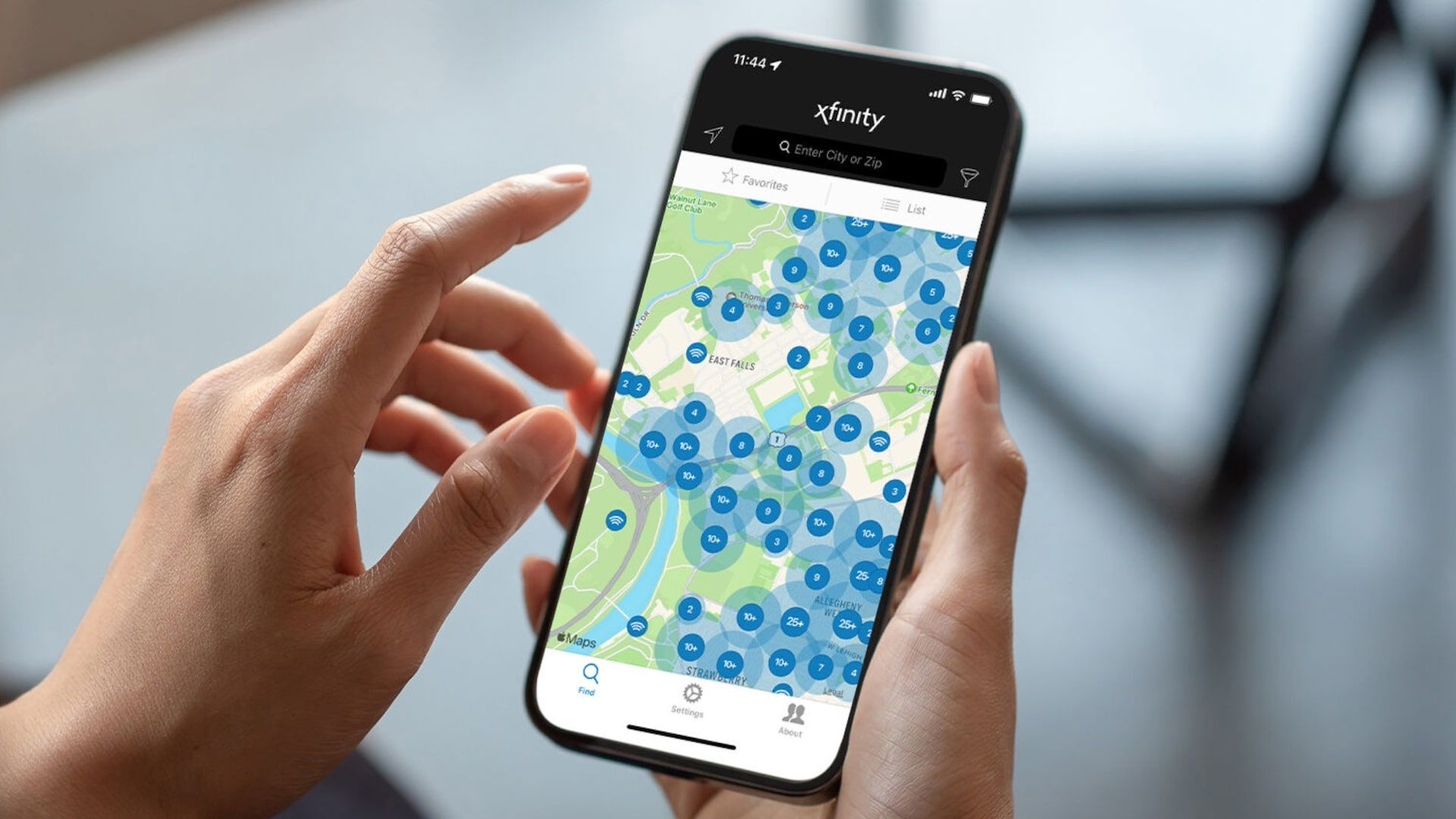
Relacionado
Como verificar se há uma interrupção do Xfinity na sua área
Vamos garantir que você não seja o único enfrentando interrupções de serviço
Tenha sua internet doméstica funcionando em um piscar de olhos
Reiniciar seu roteador Xfinity pode resolver problemas comuns de conectividade com sua rede doméstica. No entanto, reiniciar seu roteador pode não resolver problemas como uma luz laranja piscando. Para isso, siga algumas etapas de solução de problemas para corrigir o problema. Se o problema persistir, entre em contato com o suporte ao cliente Xfinity para obter ajuda.